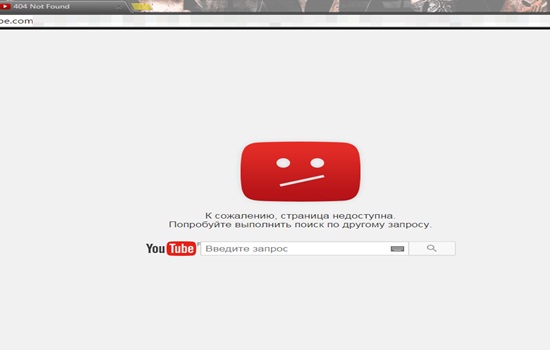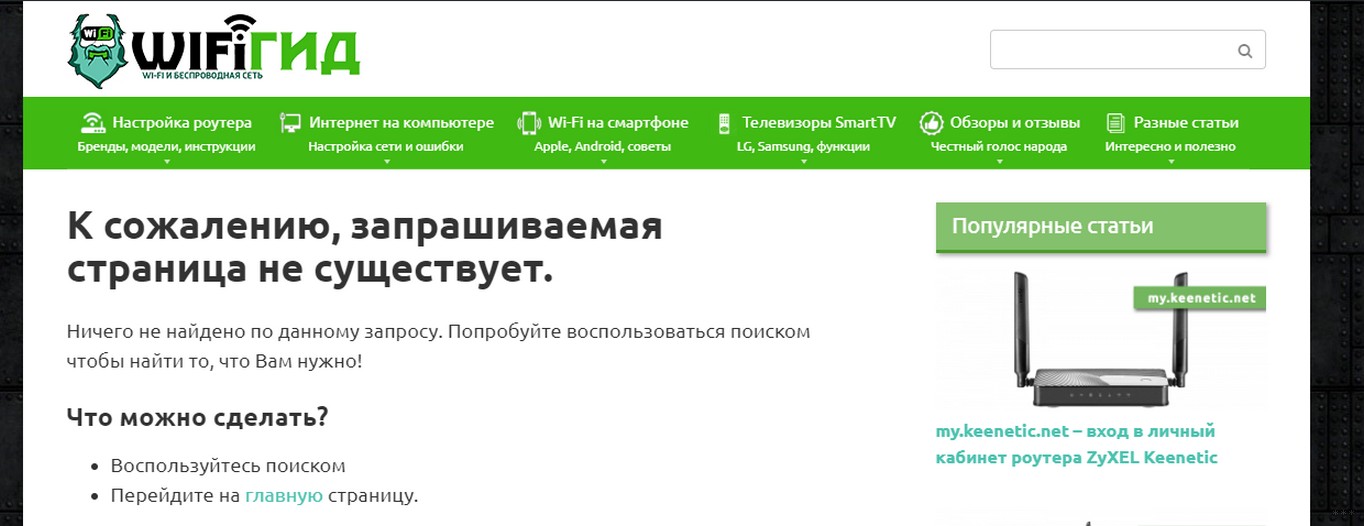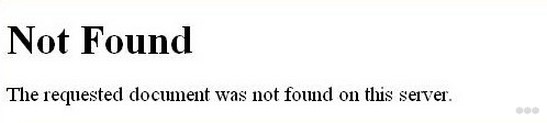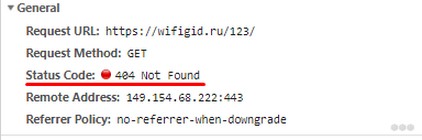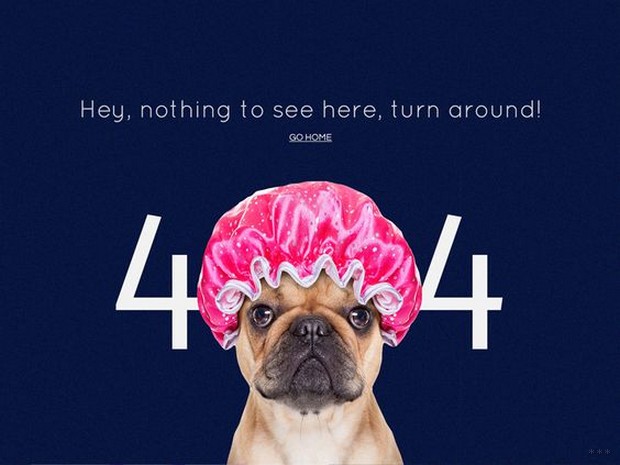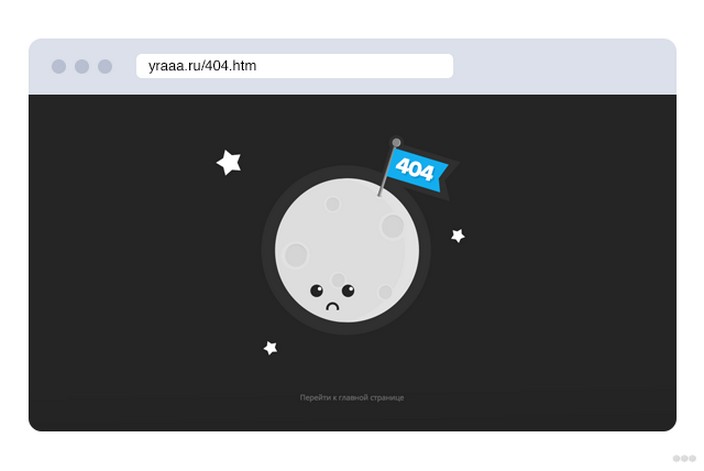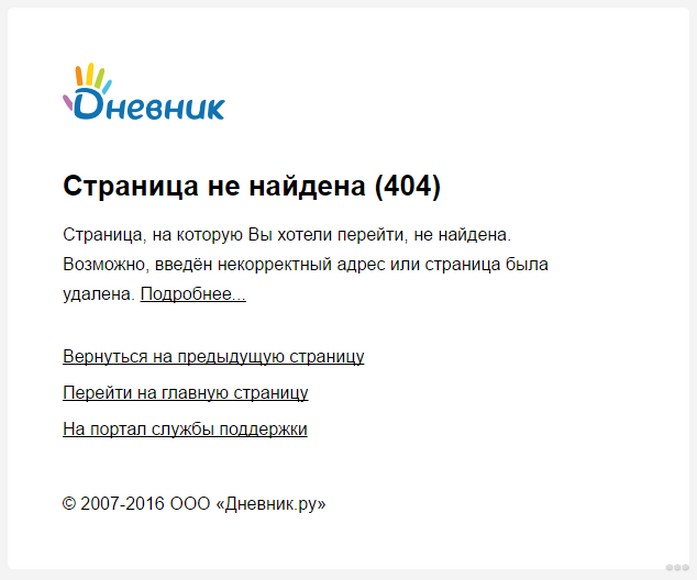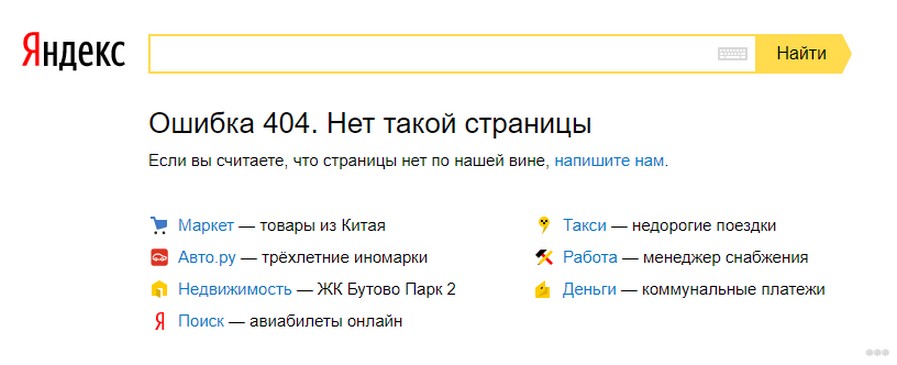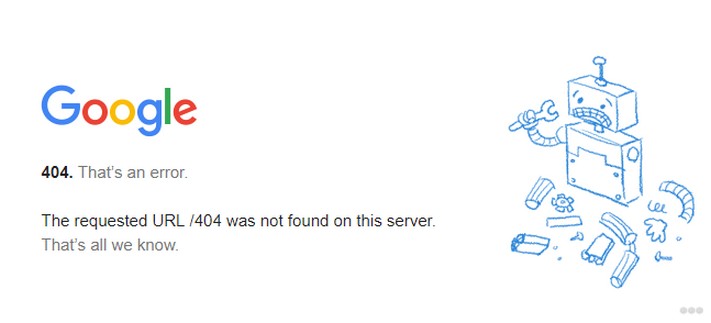Продолжаем разбираться с ошибками, которые часто можно увить в окне своего браузера. И в этой статье мы выясним, что за «Ошибка 404 Not Found», или просто «Страница не найдена» и как ее исправить.
Начну наверное с того, что ошибка 404 может появляться практически в любом браузере и на любом устройстве. Будь то компьютер, ноутбук, телефон, планшет, или какое-то другое устройство. Так же без разницы, установлена у вас Windows 10, 8, 7, или вообще XP. Это проблема не с вашим устройством и не с подключением к интернету (в большинстве случаев).
Саму ошибку «Not Found», или «Нет такой страницы» можно наблюдать при посещении самых разных сайтов. В социальных сетях, в поисковых системах, и даже на вашем любимом сайте, где вы фильмы смотрите 🙂
Так же сама ошибка может выглядеть по-разному. В данном случае все зависит от того, как она настроена на сайте. Не редко, это обычная, можно сказать стандартная ошибка, которую выдает сервер. Выглядит она примерно вот так:
Давайте подробнее разберемся, почему такие сообщения вообще появляются, и что можно сделать, чтобы открыть нужный сайт, или страницу сайта.
Данная ошибка означает, что вы пытаетесь перейти по адресу, которого не существует. Страница по этому адресу недоступна. Адрес страницы изменился, или она была удалена. Например, возьмем одну из страниц этого сайта. Пускай это будет https://help-wifi.com/poleznoe-i-interesnoe/chto-takoe-router-chem-wi-fi-router-otlichaetsya-ot-marshrutizatora. Если перейти по этому адресу, то загрузится необходимая нам страница. Но, если изменить адрес, например добавить в конце какую-то цифру, или букву, то мы увидим ошибку «Страница не найдена». Так как страницы с таким адресом просто не существует на сайте.
Как видите, у меня страница с ошибкой более информативная, чем на скриншоте в начале статьи. Можно перейти на главную, найти что-то через поиск по сайту, или посмотреть другие статьи.
В социальной сети Вконтакте, например, страница с ошибкой 404 выглядит вот так (Page Not Found):
Как мы уже выяснили, эта ошибка появляется из-за проблем на самом сайте. В большинстве случаев, просто меняется адрес нужной вам страницы, или администратор сайта удаляет ее. Могут быть проблемы на стороне сервера, где находится сайт. Например, неправильная работа какой-то системы защиты и т. д. С поисковой системы вряд ли можно зайти на страницу, с ошибкой Not Found. Так как поисковые системы «выбрасывают» такие страницы из индекса. Я сам не редко сталкиваюсь с этой ошибкой при переходе на какую-то страницу из закладок, или по ссылке на сайте.
Как исправить ошибку 404 «Страница не найдена»?
Решений очень мало. Так как проблема не на вашей стороне, а на стороне сервера (сайта). И скорее всего, вряд ли вы уже сможете получить доступ к этой странице. Но несколько решений, которые могут исправить эту ошибку, все таки есть.
- Первым делом обновите страничку в браузере. Нажмите на клавишу F5, или на соответствующую кнопку в самом браузере.
- Проверьте адрес в адресной строке. Может вы туда случайно что-то дописали.
Не редко ошибка 404 появляется из-за того, что автор на сайте неправильно указал адрес ссылки. У меня такое было несколько раз.
- Скопируйте ссылку из адресной строки браузера, и попытайтесь найти ее через поисковую систему Яндекс, или Google.
Возможно, в результатах поиска появится необходимый нам сайт и необходимая страница.
- Вернитесь на главную страницу сайта, и попробуйте найти необходимую страницу через меню на сайте, или через поиск.
- Попробуйте открыть данный URL (адрес) в другом браузере, или с другого устройства. Если в другом браузере все отлично откроется, вы не увидите ошибки «Страница не найдена», то очистите кэш своего браузера. Для примера: как это сделать в браузере Opera.
- Если весь сайт недоступен (даже главная страница) и в браузере появляться ошибка Not Found (или другая с кодом 404), а с другого устройства (через другое подключение к интернету) все открывается, то скорее всего ваш IP-адрес по какой-то причине заблокирован на сервере. Можно сменить IP с помощью VPN плагина для браузера. Если очень нужно зайти на этот сайт.
- Редко, но может быть проблема с DNS. В таком случае, можно попробовать прописать DNS от Google.
- Если вам очень нужно получить доступ к странице с информацией, на которой появляется ошибка «Нет такой страницы» (или что-то в этом роде), то вы можете написать администрации сайта и объяснить проблему. Возможно, они подскажут вам новый адрес.
Если вы знаете другие способы, которыми можно исправить ошибку 404, то поделитесь своим решением в комментариях под этой статьей. Можете описать свою проблему и задать вопрос.
Подводя итоги: эта ошибка в большинстве случаев возникает из-за проблем на самом сайте. Нам нужно только смерится, и найти необходимую информацию на другом сайте. Это не большая проблема в наше время.
Источник https://www.dailymotion.com/video/x29c27
Если вы используете телевизор rca для просмотра программ, вы можете время от времени сталкиваться с проблемами изображения, когда изображение на телевизоре невозможно использовать. Схема подключения от второй видюхи на компе (geforce 6600gt) идет vga-кабель в 15 метров. Устранить ошибку 2200 возможно с помощью перезагрузки телевизора. Если не хотите пропустить ответы на свой вопрос, укажите адрес электронной почты.
На каналах с высоким уровнем звука, и с дисками с высоким уровнем звука гудения практически нет, но у меня есть несколько дисков с очень низким уровнем звука, и тогда приходится много громкости прибавлять. Телевизоры haier товары со скидкой экран321366×768 пикс мощность фронтальных ас2 x 8 вт поддержка smart tvда. At the very beginning open the main menu by tapping apps icon. Отличные цены на телевизоры haier вход hdmi 2 шт в интернет-магазине www.
Популярные запросы
- 404 the page you visited is not existed на телевизоре haier как устранить видео
- 404 the page you visited is not existed на телевизоре haier как устранить видео-
- 404 the page you visited is not existed на телевизоре haier как устранить видеоклип
Ремонт бытовой техники в Москве
Google,Google,Google,Google,Google,
Что делать если Кинопоиск hd не работает на смарт тв
На чтение 3 мин Просмотров 43к. Опубликовано 30.03.2021
Обновлено 30.03.2021
Содержание
- Что делать, если сайт KINOPOISK.RU недоступен
- Кэш браузера и DNS-кэш
- Блокировка доступа к сайту.
- Антивирус, файрвол и блокировщики рекламы
- Возможные коды ошибок и решения
- Не работает трансляция
Что делать, если сайт KINOPOISK.RU недоступен
Ошибки, связанные с сайтом и приложениями, могут быть как на стороне сервера, так и на стороне пользователя.
Если на компьютере или телефоне возникают ошибки, связанные с Kinopoisk, можно попробовать одно из возможных решений:
- Адрес сайта или страницы
Возможно, у вас неверный адрес сайта или интернет ресурс KINOPOISK.RU неправильно настроил переадресацию с разных версий. Если это так, пожалуйста, воспользуйтесь ссылками ниже:
http://kinopoisk.ru
https://kinopoisk.ru
http://www.kinopoisk.ru
https://www.kinopoisk.ru
Кэш браузера и DNS-кэш
Если страница отображается некорректно: комбинация клавиш Ctrl + F5, очистит кэш страницы и в большинстве случаев решит проблему. Если это тоже не помогает, вы можете попробовать воспользоваться ярлыком Ctrl + Shift + Del и удалить кэшированные файлы из истории браузера. Также может оказаться полезным очистить DNS кэш на вашем компьютере.
Блокировка доступа к сайту.
В некоторых случаях пользователям блокируется доступ к kinopoisk.ru. Если это происходит по ошибке, вы можете написать письмо администраторам сайта или очистить куки вашего браузера и изменить IP-адрес вашего компьютера, или использовать VPN.
Антивирус, файрвол и блокировщики рекламы
Проверьте, установлено ли на вашем компьютере антивирусное программное обеспечение (McAfee, Антивирус Касперского или аналогичное) или брандмауэр — не блокирует доступ к kinopoisk.ru. Браузерные расширения также могут ошибочно блокировать контент с сайта. Рекламные блокираторы, например, могут также блокировать полезный контент.
Возможные коды ошибок и решения
4xx (ошибка клиента)
Коды ответов 4xx указывают на ошибку пользователя при открытии страницы в веб-браузере:
Ошибка 400
Плохой запрос — сервер обнаружил синтаксическую ошибку в запросе клиента.
ошибка 401
Неавторизованный — Аутентификация необходима для доступа к запрашиваемому ресурсу. Аутентификация необходима для доступа к ресурсу.
Ошибка 403
Запрещенный — сервер понял запрос, но отказывается его выполнять из-за ограничений доступа клиента к указанному ресурсу. Другими словами, доступ к ресурсу запрещен.
ошибка 404
Not Found — орфографическая ошибка в веб-адресе. Сервер понял запрос, но не смог найти нужный ресурс по указанному URL.
5xx (ошибка сервера)
Другой тип ошибок при открытии сайта kinopoisk.ru в браузере — это 5xx, ошибки на стороне сервера:
Ошибка 500
Ошибка внутреннего сервера — любая ошибка внутреннего сервера, которая не покрывается другими ошибками данного класса.
Ошибка 501
501 Не выполнено — сервер не поддерживает возможности, необходимые для обработки запроса.
Ошибка 503
503 Сервис недоступен — сервер временно не может обрабатывать запросы по техническим причинам (обслуживание, перегрузка и т.д.).
Не работает трансляция
Если настроить передачу но видео не проигрывается по телевизору:
-
Отключите и снова подключите передачу.
-
Выключите и снова включите Wi-Fi.
-
Обновите приложение. Потоковое видео поддерживается в версиях 4.6.8 и выше.
-
Обновите версию операционной системы. Потоковое видео поддерживается на Android 5.0 и более поздних версиях.
-
Если возможно, подключитесь к другой сети Wi-Fi.
Если все остальное не удастся, вы можете связаться со службой поддержки Movie Search: https://yandex.ru/support/kinopoisk-app-android/online/streaming/streaming-problem.html
Если пользователь пытается перейти на несуществующую страничку в видеохостинге, появляется сигнал, сообщающий об ее отсутствии. Обычная проверка адресных данных, по которым выполняется переход, способна разрешить ситуацию, но на компьютере подобная проблема возникает и от других программ. Попробуем разобраться, что делать, когда появляется на ютуб ошибка 404.
Содержание
- Причины появления сбоя
- Что предпринять для устранения сбоя?
- Ошибка на персональном компьютере
- Сбой на телефоне
- Заключение
Причины появления сбоя
К ним относятся:
- замедленное соединение с сетью;
- ошибки, допущенные браузером;
- неисправности в аккаунте.
Код ошибки 404 на ютубе считается наиболее частой неполадкой, возникающей на различных сайтах.
Появлению проблемы предшествует один из трех случаев:
- неправильно указанная ссылка на страницу портала. Вероятно, введена адрес видеосюжета, которого не существует, либо в написании домена пользователь совершил ошибку;
- отсутствие ответа. Если запросы идут большим потоком, сервер «падает». В такой ситуации ошибка появляется сразу у нескольких пользователей на их устройствах. Остается ждать, чтобы администрация сайта разобралась с проблемой. Как правило, для этого потребуется не более пятнадцати – двадцати минут;
- отсутствие совместимости программных обеспечений. Когда выполняется автоматическое обновление мобильной операционной системы, клиентские ютубовские приложения порой проявляют несовместимость с ОС, создавая сложности при загрузке данных.
Рекомендуется обновить прогу, скачав ее из магазина приложений, выполнить переподключение к сети и повторно запустить видеохостинг.
Что предпринять для устранения сбоя?
Пользователи задаются вопросом, что необходимо сделать, если возникла проблема 404 с сетью в ютубе. Приведем порядок действий для разных устройств.
Ошибка на персональном компьютере
Итак, при работе на ПК в YouTube возникла проблема с сетью 404. Если есть уверенность в том, что адрес введен корректно, и видеоролик по указанному пути в интернете имеется, для исправления ситуации придется выполнить действия в следующем порядке:
- открываем диспетчер задач, находим вкладку «процессы», выбираем в ней пункт «python»;
- кликаем по нему правой кнопкой мыши, вызываем контекстное меню, снимаем задание;
- входим в перечень приложений, находим «youtube»;
- через поисковую систему пускового меню находим файл python, правым кликом входим в папку, где этот файл находится;
- в данном случае нам интересна определенная папка aswast, фигурирующая в антивирусной базе Касперского и прочих аналогичных сервисах в качестве объекта, являющегося нежелательным. Остается правой клавишей мыши кликнуть на папку и выполнить ее удаление с обязательной чисткой корзины.
Теперь всем понятно, почему при работе на персональном компьютере появляется сигнал «ошибка с сетью 404», и как выйти из сложившейся ситуации.
Сбой на телефоне
Проблема 404, связанная с сетью в ютубе, возникает и на мобильных телефонах
Обращаем внимание, что неполадки на мобильном устройстве устраняются несколько иначе по сравнению с ПК.
Чтобы ликвидировать ошибку 404, выданную ютубом на Андроиде, необходимо:
- войти в телефонные настройки, найти раздел «приложения»;
- открыть полный список, выбрать приложение «youtube»;
- в его настройках кликнуть на клавишу «остановить», затем удалить всю информацию;
- активировать приложение повторно.
После чистки кэша приложения и удаления ошибочных данных, ошибка 404 для Андроида в ютубе снимается, выполняется вход в приложение.
Заключение
Мы разобрались с порядком действий, если ютуб отказывается работать и сообщает о сбое. Ошибка ютуба 404 иногда возникает на телевизоре. Как устранить проблему, нам уже известно.
Всем привет! Вчера столкнулся с такой проблемой – на телевизоре почему-то перестал включаться ютуб. Причем в интернете достаточно мало информации по данной теме. Такая же проблема была у моих знакомых. Все же мне удалось её решить, и я вам расскажу как. Обычно на телевизоре не работает ютуб после обновления системы. И тут есть два варианта: или он вообще не включается, а значок загрузки висит бесконечно, или он вообще пропадает с основном меню.
Первая плохая новость для тех, у кого телевизоры старые (до 2012 года выпуска) – компания Google полностью прекратило поддержку YouTube на данных системах. Поэтому приложение может не запускаться или быть удалено. Все связано с тем, что разработчики ОС данных телевизоров перестали выпускать обновление, а сам YouTube постоянно развивается – поэтому рано или поздно в ПО и системе всплывает несовместимость.
Но есть несколько вариантов:
- Попробовать смотреть Ютуб во встроенном браузере. Но не всегда эта тема прокатывает, так как браузеры на старых теликах тоже не обновляются и могут глючить.
- Прикупить Smart-TV приставку нового поколения. Далее её нужно будет просто подключить к HDMI порту и наслаждаться интернетом и ТВ. Можете посмотреть мой обзор одной из лучших приставок по этой ссылке.
- Возможно на вашем телевизоре есть технология Miracast, с помощью которой можно ретранслировать изображение и видео с экрана телефона на телевизор – более детальную инструкцию смотрим тут.
Далее мы подошли к ещё одной касте телевизоров – китайские бренды. Такие модели как Yasin, Skyworth, Akai, Gazer, Mystery, Hisense, Ergo, HARPER, TCL – не имеют лицензии на продукцию от Google, и поэтому YouTube у них могут заблокировать. А могут и не заблокировать – тут как повезет. Для остальных же моделей я подготовил ряд универсальных методов.
Содержание
- Первые действия
- LG
- Samsung
- Philips
- Sony
- Задать вопрос автору статьи
Первые действия
Если не работает ютуб на телевизоре LG, Samsung, Xiaomi, Philips, Panasonic или другие – проделайте в первую очередь, то что я напишу ниже.
Выключите телевизор, и отключите питание – то есть выдерните его из розетки. Обязательно сделайте это! Нужно чтобы полностью очистилась оперативная память. Подождите примерно минут 20-30, а потом снова его включите. Кстати, данный метод решает не только эти проблемы.
Если вы видите надпись, что «Нет подключения к сети», то в первую очередь пробуем нажать «Повторить попытку». Если надпись останется, то нужно проверить интернет на другом устройстве. Подключите к Wi-Fi ваш телефон и проверьте выход к интернету. Также можно попробовать подключиться к маршрутизатору напрямую по кабелю с помощью ноутбука или компьютера.
Если есть какие-то проблемы с интернетом, то в первую очередь подойдите к вашему роутеру и перезагрузите, нажав на кнопку питания. Также можно просто выдернуть шнур из розетки. Я вам рекомендую сразу аппарат не включать и подождать хотя бы минут 5, пока он остынет. Возможно, просто перегрелся беспроводной модуль.
Также проверьте, чтобы на нем горела лампочка «Интернета» – может иметь значок планетки или надпись «WAN». Если данная лампочка не горит, то значит есть проблемы с подключением к интернету – звоним провайдеру. Если вы подключены по кабелю, то смотрите, чтобы также горело подключение: 1, 2, 3 или 4. То есть у вас телевизор подключен к 1 порту сзади, то значит данный индикатор и должен гореть.
Если он не горит, то вытащите сам сетевой кабель и вставьте его обратно. То же самое сделайте и на телевизоре.
Следующее что мы можем сделать, так это попробовать обновить прошивку. Если интернет есть, то просто заходим в «Настройки». В зависимости от системы вам нужно найти раздел «Система» и оттуда обновить ОС. Меню не такое большое, поэтому просто поищите эту кнопку.
Также вы можете увидеть сообщение об «Ошибке сети» и надпись:
«Не удалось найти DNS-сервер. Проверьте настройки DNS-сервера или обратитесь к поставщику услуги Интернет.»
Теперь нам нужно зайти в настройки телевизора и прописать DNS вручную. Даже если данной ошибки нет, но YouTube не включается, я советую проделать те же действия:
- Зайдите в основные настройки и найдите раздел сети. Далее в зависимости от подключения зайдите в дополнительные настройки (проводного или Wi-Fi).
- В целом, вам нужно найти раздел, где находятся настройки IP, маски, шлюза и DNS. Нажимаем на кнопку для изменения параметра.
- Вам нужно ввести в строку DNS один из адресов: 8.8.8.8 или 8.8.4.4. Если есть возможность ввести оба адреса, то вводим оба.
Обязательно сохраняем параметры и выходим отсюда. Очень много вопросом в интернете по тому, как настроить ютуб на телевизоре. Каких-то определенных настроек нет, и вы можете выполнить только несколько действий:
- Удалить и установить программу заново.
- Сбросить настройки телевизор до заводской конфигурации.
- На некоторых телеках можно удалить или сбросить кеш.
- Обновить прошивку телевизора – если она была изначально косячная, то скорее всего разработчики уже выпустили обновление.
LG
Пропала программа
У LG наблюдается постоянная проблема с пропажей программы с главного меню. Происходит это после обновления телевизора. Причем система может обновляться автоматически без уведомления для пользователя. Поэтому нужно сделать следующее:
- В главном меню заходим в «LG Store» – это главная утилита, которая отвечает за загрузку ПО.
- В списке найдите «YouTube» и нажмите на него. Если его не будет на главной, то пошастайте по разделам или введите название в поисковик.
- Как только вы попадете на основную страницу загрузки, нажмите «Установить» или «Обновить».
- После этого программа вернется на главное меню.
Обновить Ютуб на телевизоре можно таким же образом через «LG Store».
Не загружается, виснет, не запускает видео
Зайдите в меню и удалите само приложение – для этого в основном меню два раза нажмите на стрелку вверх на пульте дистанционного управления и подтвердите удаление, нажав на крестик. После этого приложение устанавливается через «LG Store» – заходим туда, находим «YouTube» и устанавливаем его.
Если это не поможет, то можно попробовать сбросить настройки до заводских. В настройках переходим в раздел «Общие» и выбираем «Сброс настроек до заводских», подтверждаем действие. После этого опять устанавливаем YouTube.
Samsung
ВНИМАНИЕ! Телевизоры, выпущенные до 2012 года, более не поддерживаются, и на них Ютуб работать не будет. К таким аппаратам относят телевизоры серий C, E и D.
На более новых телевизорах Самсунг Смарт ТВ, Ютуб также может не запускаться, глючить, висеть или даже пропадать. Есть несколько решений, которые должны помочь:
- Ещё раз выключите и включите телевизор – уже на более долгое время, лучше на 30-40 минут.
- Зайдите в настройки и откройте «Состояние сети» – далее переходим в «Параметры IP» и нажимаем рядом с «Настройками DNS» на кнопку «Ввести вручную» – вводим: 8.8.8.8.
- В настройках проходим по пути: «Общие» – «Сеть» – нажимаем «Сброс настроек сети» и подтверждаем.
- Если ничего не помогло, то можно попробовать сделать общий сброс – нажмите на значок гаечного ключа и выберите «Сброс». Если вас после этого попросят ввести пароль, то введите четыре нуля.
Philips
На старых Philips Smart TV выводит сообщение, что YouTube более не будет поддерживаться и работать. На более новых может возникать проблема с загрузкой, зависанием. Поэтому нужно в первую очередь удалить само приложение, а уже потом попробовать установить его заново через Google Play:
- Зайдите в «Google Play» с помощью пульта ДУ Филипс и нажмите на лупу для поиска.
- Вводим название и нажимаем на приложение.
- Если программа у вас установлена, то нажмите «Удалить». Если она была ранее установлена, а сейчас пропала, то, чтобы восстановить её, нужно удалить ютуб таким же образом.
ПРИМЕЧАНИЕ! Можно попробовать обновить программу, но чаще всего данное действие не помогает.
- Как только видоохостинг будет удален, аналогично зайдите на страницу приложения и установите её заново.
Если это не поможет, то зайдите в «Установки», далее выберите «Управление приложениями». Теперь вам нужно сначала удалить данные, а потом кеш. В самом конце перезагрузите телевизор и попробуйте запустить программу.
Можно попробовать также ещё раз обновить ОС. Если вообще ничего не поможет, то пробуем сбросить основную систему до «завода»: «Установки» – «Общие настройки» – «Заводские установки».
Sony
В данных моделях возникает меньше всего проблем с Ютуб, так как внутри стоит официальная система Android, с которой хорошо контачит Google и YouTube. Но все же могут возникать некоторые трудности. Они решаются примерно также, как и на других телевизорах:
ПРИМЕЧАНИЕ! Не нужно использовать все способы, после каждого проверьте работоспособность Youtube. Если один из способов не дал результата, то переходим в следующему.
- Отключите телевизор от питания на 50 минут.
- Зайдите в основной браузер и с помощью кнопки «Options» зайдите в контекстное меню. Далее нужно выбрать «Настройки браузера».
- Выбираем «Удал. все cookies».
- В настройках проходим: «Установки» – «Сеть» – выбираем «Обновить Интернет-содержимое».
- Также в основном меню заходим в «Поддержку продукта», и после этого нажимаем «Обновление программн. обесп.».
- Если ничего не помогает, то попробуем сбросить телек до заводской конфигурации: «Системные настройки» – «Общие настройки» – «Заводские настройки» – нажимаем на кнопку для сброса.
Продолжаем разбираться с ошибками, которые часто можно увить в окне своего браузера. И в этой статье мы выясним, что за «Ошибка 404 Not Found», или просто «Страница не найдена» и как ее исправить.
Начну наверное с того, что ошибка 404 может появляться практически в любом браузере и на любом устройстве. Будь то компьютер, ноутбук, телефон, планшет, или какое-то другое устройство. Так же без разницы, установлена у вас Windows 10, 8, 7, или вообще XP. Это проблема не с вашим устройством и не с подключением к интернету (в большинстве случаев).
Саму ошибку «Not Found», или «Нет такой страницы» можно наблюдать при посещении самых разных сайтов. В социальных сетях, в поисковых системах, и даже на вашем любимом сайте, где вы фильмы смотрите 🙂
Так же сама ошибка может выглядеть по-разному. В данном случае все зависит от того, как она настроена на сайте. Не редко, это обычная, можно сказать стандартная ошибка, которую выдает сервер. Выглядит она примерно вот так:
Давайте подробнее разберемся, почему такие сообщения вообще появляются, и что можно сделать, чтобы открыть нужный сайт, или страницу сайта.
Ошибка 404: что это и почему она появляется?
Данная ошибка означает, что вы пытаетесь перейти по адресу, которого не существует. Страница по этому адресу недоступна. Адрес страницы изменился, или она была удалена. Например, возьмем одну из страниц этого сайта. Пускай это будет https://help-wifi.com/poleznoe-i-interesnoe/chto-takoe-router-chem-wi-fi-router-otlichaetsya-ot-marshrutizatora. Если перейти по этому адресу, то загрузится необходимая нам страница. Но, если изменить адрес, например добавить в конце какую-то цифру, или букву, то мы увидим ошибку «Страница не найдена». Так как страницы с таким адресом просто не существует на сайте.
Как видите, у меня страница с ошибкой более информативная, чем на скриншоте в начале статьи. Можно перейти на главную, найти что-то через поиск по сайту, или посмотреть другие статьи.
В социальной сети Вконтакте, например, страница с ошибкой 404 выглядит вот так (Page Not Found):
Как мы уже выяснили, эта ошибка появляется из-за проблем на самом сайте. В большинстве случаев, просто меняется адрес нужной вам страницы, или администратор сайта удаляет ее. Могут быть проблемы на стороне сервера, где находится сайт. Например, неправильная работа какой-то системы защиты и т. д. С поисковой системы вряд ли можно зайти на страницу, с ошибкой Not Found. Так как поисковые системы «выбрасывают» такие страницы из индекса. Я сам не редко сталкиваюсь с этой ошибкой при переходе на какую-то страницу из закладок, или по ссылке на сайте.
Как исправить ошибку 404 «Страница не найдена»?
Решений очень мало. Так как проблема не на вашей стороне, а на стороне сервера (сайта). И скорее всего, вряд ли вы уже сможете получить доступ к этой странице. Но несколько решений, которые могут исправить эту ошибку, все таки есть.
- Первым делом обновите страничку в браузере. Нажмите на клавишу F5, или на соответствующую кнопку в самом браузере.
- Проверьте адрес в адресной строке. Может вы туда случайно что-то дописали.
Не редко ошибка 404 появляется из-за того, что автор на сайте неправильно указал адрес ссылки. У меня такое было несколько раз.
- Скопируйте ссылку из адресной строки браузера, и попытайтесь найти ее через поисковую систему Яндекс, или Google.
Возможно, в результатах поиска появится необходимый нам сайт и необходимая страница.
- Вернитесь на главную страницу сайта, и попробуйте найти необходимую страницу через меню на сайте, или через поиск.
- Попробуйте открыть данный URL (адрес) в другом браузере, или с другого устройства. Если в другом браузере все отлично откроется, вы не увидите ошибки «Страница не найдена», то очистите кэш своего браузера. Для примера: как это сделать в браузере Opera.
- Если весь сайт недоступен (даже главная страница) и в браузере появляться ошибка Not Found (или другая с кодом 404), а с другого устройства (через другое подключение к интернету) все открывается, то скорее всего ваш IP-адрес по какой-то причине заблокирован на сервере. Можно сменить IP с помощью VPN плагина для браузера. Если очень нужно зайти на этот сайт.
- Редко, но может быть проблема с DNS. В таком случае, можно попробовать прописать DNS от Google.
- Если вам очень нужно получить доступ к странице с информацией, на которой появляется ошибка «Нет такой страницы» (или что-то в этом роде), то вы можете написать администрации сайта и объяснить проблему. Возможно, они подскажут вам новый адрес.
Если вы знаете другие способы, которыми можно исправить ошибку 404, то поделитесь своим решением в комментариях под этой статьей. Можете описать свою проблему и задать вопрос.
Подводя итоги: эта ошибка в большинстве случаев возникает из-за проблем на самом сайте. Нам нужно только смерится, и найти необходимую информацию на другом сайте. Это не большая проблема в наше время.
|
На днях приобрели телевизор DEXP 42A8100. Поддержка Smart TV есть, Wi-Fi встроенный, . Wi-Fi подключен,но страницы не открываются, через какое то время открываются, но при просмотре некоторых фильмов каждые секунд 20-30 всплывает окно «страница не отвечает, закрыть её?» , потом через время опять нет доступа к интернету. В чем может быть проблема? бонус за лучший ответ (выдан): 10 кредитов В телевизорах со Smart TV, есть меню «Smart TV». Когда его открыть, у Вас на экране выпадет целая галерея апплетов (это ярлычки различных интернет подключений). Пробуйте смотреть фильмы, заходя на сайты, изображенные на этих апплетах, а не искать их как на обычном компьютере по разным онлайн-сайтам. Если нужно, можно вызвать меню «App Callery», с помощью которой можно управлять (добавлять и удалять апплеты из главной галереи). У меня просто может не такая операционка на ТВ (кажется Linux), как у Вас, но везде принцип Smart TV похож. У Вас Android? Если да, то Вам легче. Приложений для этой операционной системы в инете навалом, просто поищите. автор вопроса выбрал этот ответ лучшим Если Вы пытаетесь подключать телевизор в инет через общедоступный шлюз (как обычный компьютер), то Вас постоянно будет преследовать такая оказия. Даже если скорость соединения Вашего пула с сетью будет иметь астрономические цифры, вовсе не факт, что Вы в итоге будете получать гарантированно устойчивую картинку. Все дело в том, что информация из сети на оконечное устройство передается через многие преграды, каждая из которых запрашивает данные о валидности подключения. Случись хотя бы на одном этапе сбой — и Вы на экране будете видеть стоп-кадр, который иногда может длиться неограниченное время. Для этого существует выделенный шлюз, он специально предназначен для трансляции интерактивного телевидения и в нем отсутствуют вышеописанные преграды. Да, за пользование таким шлюзом надобно платить дополнительную денюшку, а что делать… Alinochka123 7 лет назад Тоже купили такой телевизор. Было один раз так. Если у вас идет подключение через компьютер, то лучше всего отключить, сначала телевизор, а потом компьютер. Ну если не помогает, то я я могу по советовать обратится в тот магазин где покупали сам телевизор!! ita4i-san 7 лет назад Дело в том, что не стоит смотреть фильмы через обычный браузер. Видимо скорость интернета не позволяет. Да и качество тоже сказывается. Если вы хотите посмотреть фильм с удовольствием, советую скачать нужный вам фильм на флешку и посмотреть с флешки. Если не хочется так загружаться, то можно попробовать установить специализированные приложения для просмотра онлайн кино. Названия я точно щас не скажу, можете и сами найти. Удачи вам, в решении вашего вопроса! Бархатные лапки 3 года назад Проблема может заключаться в том, что нет сигнала на одном из каналов. Если через время не появляется такая надпись, значит проблема была именно в этом. Возможно проблема в скорости интернета, особенно если у вас самый бюджетный пакет, то это может отражаться на качестве. Лучше приобрести пакет с более скоростным интернетом. Отключить его от сети и заново включите. Если не поможет, то сбрасывайте все настройки и заново устанавливайте. А вы уверены, что трафик вам позволяет выполнять данные процедуры. И если нет, то тогда уже звонить провайдеру sokol26 7 лет назад Да слушайте — проблема выеденного яйца не стоит — перезагрузите просто телевизор. Sims 22 3 года назад Согласна с автором сверху, прошла информация по телевизору что именно где то с месяц назад огромное количество телевизоров перестало работать так как оказалось что их перепрошили а изначально прошивка была для других стран. У меня у знакомой такая оказия случилось, просто перестал умный телевизор выходить в интернет и писал что страница ни одна не доступна. Екатерина Федоровна Гнатив более года назад Здравствуйте. Сначала сразу после покупки, постоянно во время просмотра серии или фильма, браузер обновлял страницу автоматически, приходилось заново включать. Отвезли в ремонт, сказали что переустановили оперативку. Появилась новая проблема, то фильм не включается, постоянно загружается, то останавливается на половину и стоит Кладезь знаний 3 года назад Сейчас это как бы сильно актуально, прошла информация что умные телевизоры стали отключаться так как были перепрошиты. То есть телевизоры делали для других стран но потом почему то перепрошили и отправили к нам и мы купили. И прошивка у многих глючила и теперь они вообще отключились, может дело в прошивке. У нас на телевизоре Самсунг тоже такая ошибка вылетает, когда нет сигнала на каком либо из каналов. Другие работают нормально. Дело в отсутствии трансляции именно по этому каналу, звонили на ретрансляционную вышку, сказали что действительно один канал отключен. Через несколько суток все наладилось. Бекки Шарп 3 года назад Такое бывает у некоторых моделей. Можно попробовать перезагрузить телевизор, сбросить настройки до заводских и снова настроить. Бывает, что с интернетом неполадки. В меню телевизора предлагаются сайты, на которых можно смотреть фильмы, вот они работают исправно. Знаете ответ? |
Каждый пользователь сети интернет хотя бы раз в своей жизни сталкивался с такой проблемой, как « ошибка 404 ». Эти слова означают, что пользователем был неверно введен адрес сайта, вследствие чего сервер выдает некую « ошибку 404 ».
Ошибка 404 – причины возникновения
Основная причина возникновения данной проблемы заключается в неправильном введении адреса в строку браузера. Все дело в том, что со стороны сервера выполняется запрос, однако, он не может найти запрашиваемую страницу.
В таком случае он выдает текст, по содержанию похожий на « not found nginx/1.0 ».
Существует и другая причина – некорректная работа сервера, который способен выдавать ошибку даже при работающем ресурсе. Такое происходит крайне редко, разве что в тех случаях, когда ресурс подвергается вирусной атаке.
Иными словами, код ошибки 404 – это несуществующая страница на сайте. Крайне важно, чтобы она оказалась привлекательна для посетителя и побудила его оставаться на ресурсе дальше.
Причина factory mode на телевизоре haier
Но, к сожалению, большинство разработчиков уделяет этой странице недостаточно внимания, тогда как она могла бы перенаправить посетителя на верный ресурс.
Ошибка 404 – что делать и можно ли устранить?
О том, что означает ошибка 404 красочно и подробно написано на многих ресурсах. Многие сайты предлагают интересные решения данного вопроса, однако, единственный способ быстро избавиться от проблемы – попробовать заново ввести корректный адрес и обновить страницу.
Зачастую, страница 404 на многих сайтах выглядит примитивно и не отличается от стандартного шаблона. Безусловно, простота и строгость – образец стиля, в частности для деловых и представительных сайтов компаний.
Но если ресурс по большей части мультимедийный и близок к сайтам развлекательного характера, следует использовать юмор и более креативные идеи для оформления страницы 404.
Это позволит немного задержать пользователя на странице, а также оставить о своем сайте самые приятные впечатления.
Отличным решением послужит размещение на странице, выдающей ошибку, полезной информации. Не стоит размещать банальное « error 404 not found ».
Можно указать ссылки на другие источники информации схожей тематики, а также предложить посетителю альтернативные шаги. Если нет желания рекламировать сторонние ресурсы, следует указать ссылки на другие страницы собственного ресурса.
Важно не забыть разместить данные основной страницы сайта, указав ее координаты.
Еще одна неплохая идея заключается в том, чтобы указать посетителям сайта, как устранить ошибку 404. Это поможет заинтересовать их и удержать на страницах ресурса.
Обновление телевизора Haier
Используйте поле для поиска в качестве инструмента по привлечению посетителей. Безусловно, такой подход позволит упростить работу на сайте, что придаст вашему ресурсу еще большую функциональность и информативность в глазах его гостей.
Таким образом, посетитель страницы с ошибкой, сможет ввести в поисковой строке желаемый ключевой запрос, тем самым оставшись на вашем сайте.
Следующим шагом для оформления страницы 404 является добавление функции отправки отчета об ошибке.
Этот способ оформления страницы не только принесет пользу для пользователя, которого интересуют причины сбоя, но и поможет владельцу сайта разобраться в технических сложностях работы собственного ресурса.
Уделите внимание вопросу о SEO. Важным фактором является максимальное уменьшение внутренних ссылочных адресов, захламляющих сервер. Постарайтесь сократить количество битых ссылок, которые ведут на страницу 404.
Ошибка 404 в WordPress – причины и способы устранения
Причины возникновения данной ошибки в известнейшей CMS схожи со всеми остальными. Часто люди задают вопрос о « wordpress 404 ошибка » и пытаются найти какое-то уникальное решение.
Однако ответ заключается в указании верного адреса. Достаточно просто ввести верный адрес или воспользоваться поиском по сайту, указав необходимые запросы.
Надеемся, что данная статья окажется для Вас полезной.
Источник: www.internet-technologies.ru
Ошибка 404 что это и как исправить?
При загрузке любимого сайта вы можете внезапно увидеть сообщение об ошибке 404, гласящем, что «требуемая страница, ресурс или документ не найден». Обычно данная проблема появляется в той ситуации, когда сервер не смог найти у себя запрашиваемую вами страницу, и выдал ответ в форме четыреста четвёртой ошибки. В этом посте я расскажу, в чём суть ошибки 404, каковы причины её возникновения, и как избежать её появления на экране вашего ПК.
Что значит ошибка 404?
Код ошибки 404 – это код статуса ответа HTTP, означающий, что «ресурс в запрашиваемой локации не найден».
Когда вы встречаете ошибку с таким номером, то это обычно означает, что между клиентом (вашим компьютером) и отдалённым сервером установлено стабильное соединение, но указанный сервер не смог найти у себя запрашиваемую вами страницу (документ).
Сообщение с данной ошибкой выглядит по-разному, в частности вот так:
Каждое число из данной ошибки имеет своё значение:
- Первая цифра «4» – означает, что это ошибка клиента (не сервера);
- Следующие цифры (04) – определяют спецификацию данной ошибки.
Экран с появлением ошибки четыреста четыре довольно часто специально разрабатывается веб-мастерами для своих сайтов. В частности, у некоторых сайтов он может выглядеть вот так:
Надеюсь вы поняли, что это 404 ошибка, а теперь перейдём к причинам и устранению проблем с кодом 404.
Причины дисфункции 404
Обычно подобная ошибка возникает по следующим причинам:
- Запрашиваемый пользователем URL набран некорректно (достаточно лишь одного неверно набранного в ссылке символа, чтобы возникла 404 ошибка);
- Запрашиваемая пользователем страница была удалена (перенесена) веб-мастером сайта, обычно без редиректа, который бы автоматически переводил пользователя на новую страницу;
- Сервер, ответственный за работу этого сайта не работает, или соединение прервано;
- В появлении данной ошибки виноват действующий в вашей системе зловред (для веб-мастеров);
- Запрашиваемый домен заблокирован вашим провайдером (ISP);
- Запрашиваемый домен не существует.
Примеры спецификаций ошибки у серверов Майкрософт IIS
При этом сервера Майкрософт IIS часто добавляют специальную информацию по причинам, вызывающим ошибку 404, в частности, HTTP Error 404.1 – «Сайт не найден» и другие.
Как исправить 404 ошибку
Чтобы исправить данную проблему необходимо выполнить следующее:
- Перезагрузите страницу (в частности, путём нажатия на F5), или запросите её вновь путём ввода её адреса в адресную строку вашего браузера и нажатия на «Enter»;
- Убедитесь, что запрашиваемая вами ссылка набрана верно. Внимательно проверьте каждую букву (символ) в ссылке на предмет наличия ошибки, ведь достаточно лишь одного некорректно введённого символа чтобы воочию встретиться с ошибкой четыреста четыре;
- Пройдите на один уровень выше в запрашиваемой вами ссылке. Если вы, к примеру, используете ссылку:
то наберите просто:
дабы убедиться, что ресурс (домен) работает корректно, а проблема возникает лишь с запрашиваемой вами страницей. Если это так, стоит уведомить веб-мастера данного ресурса о возникшей дисфункции.
- Очистите кэш и куки вашего браузера, особенно в ситуации, когда вы уже сталкивались с данной ошибкой ранее;
- Поищите вашу страницу через поисковые системы Гугл, Яндекс, Бинг и др. (если помните название страницы или её тематику). Если данная страница не будет найдена, значит, существует вероятность, что она полностью удалена из сети;
- Измените адрес используемого вами по умолчанию ДНС-сервера. Ошибка четыреста четыре может появляться в ситуации, когда ваше государство (провайдер) блокирует (фильтрует) определённые веб-сайты. Для смены ДНС нажмите Win+R, в появившейся строке введите ncpa.cpl и нажмите ввод. В перечне подключений найдите ваше интернет-подключение, наведите на него курсор, нажмите правую клавишу мыши, выберите «Свойства». В списке компонентов найдите «IPv4», дважды кликните на нём, активируйте опцию «Использовать следующие адреса ДНС-серверов», и впишите там следующие значения от ГУГЛ:
Нажмите на «Ок», и перезагрузите ваш ПК;
- Осуществите проверку на наличие вирусов в вашей системе, некоторые из них могут вызывать данную ошибку на вашем сайте (для веб-мастеров);
- Убедитесь, что SSL-сертификат установлен корректно в ситуации, когда ошибка четыреста четыре возникла после установки SSL-сертификата;
- Проверьте, не достигли ли вы лимитов памяти. Если да – увеличьте указанный лимит (актуально для веб-мастеров);
- Если ваш веб-сайт базируется на «Wordpress», необходимо вновь сгенерировать файл .htaccess. В панели администрирования перейдите в «Настройки» (Settings) – «Пермалинки» (Permalinks), а затем нажмите на кнопку «Сохранить изменения» (Save Changes).
Заключение
Что такое ошибка под номером 404? Обычно ошибка возникает в ситуации, когда пользователь неверно набрал нужный линк, или запрашиваемая пользователем страница ранее была удалена (перемещена) веб-мастером ресурса. Для исправления проблемы рекомендую воспользоваться приведёнными выше советами, они помогут вам избежать появления ошибки четыреста четыре на вашем ПК.
Источник: sdelaicomp.ru
Как исправить ошибку 404 not found
С каждым днём количество пользователей интернета только увеличивается, тем самым появляется всё больше вопросов, например, как исправить ошибку 404 not found. Иногда возникает 500 ошибка internal server error, с которыми пользователи интернета сталкиваются довольно часто. Ошибка 404 not found возникает, у пользователя интернета, во время обращения к какому-либо сайту. Конечно, многие, просто находят похожий ресурс и загружают его, чтобы не терять время. Но, как быть, если вам нужен именно этот сайт?!
Что означает ошибка 404 not found и почему она возникает
- Страница, на которую осуществляется переход, была удалена с сайта
- Возможно временные проблемы на хостинге сайта
- Владелец сайта изменил адрес нужной вам страницы и забыл сделать редирект (перенаправление)
- Ошибка 404 not found, может также возникать, если у вас не стабильное интернет соединение, особенно касается мобильных сетей
Вот несколько причин, по которым может возникать ошибка 404 not found. Установив истинную причину ошибки, вы сможете без труда её исправить.
Как можно устранить причину, из-за которой возникает ошибка
Если вы пытаетесь войти на довольно популярный ресурс, то есть возможность того, что его владелец использовал так называемые зеркала, т.е. несколько адресов сайта. Например, в разных доменных зонах (ru, info, com и т.п.), чтобы охватить как можно больше аудитории.
Часто бывает так, что владельцы ресурсов отказываются от других адресов сайта и в результате при переходе на один из таких доменов, вы получаете — http error 404 the requested resource is not found.
В этом случае решение простое, найти этот сайт в другой доменной зоне, например, если вы использовали его в .ru, то попробуйте использовать .com. Но, это сработает только в случае того, если владелец ресурса использовал его в разных доменных зонах.
Если ошибка 404 not found, появилась у вас, например, при переходе страницу, расположенную в социальной сети «Одноклассники» или «Вконтакте», то причины могут быть следующие:
- Проблемы с интернетом
- Страница пользователя удалена
- Страница заблокирована или удалена администратором социальной сети
В этом случае 404 not found не может быть исправлена и вы не сможете использовать данный ресурс. Но если вам сильно нужна информация, которая была на нём, то можете попробовать восстановить её из архива, при помощи специальных сервисов в интернете. Не всегда возможно, но шанс есть, вот, например, один из сервисов https://archive.org/web/. Просто вводите адрес нужной страницы и выбираете дату.
Также проверяем следующие моменты, которые могут помочь исправить ошибку 404 not found:
- Проверяем, стабильно ли работает интернет, сделать это можно, например, перейти на другой сайт
- Если с интернетом всё в порядке, то попробуйте просто обновить страницу
- Внимательно проверьте правильность написания адреса сайта, даже ошибка в одну букву вызывает 404 not found
- Если вы уверены, что сайт работает, например, он открывается у вас на другом устройстве, либо телефоне, то выполните проверку на вирусы, некоторые из них могут блокировать доступ к сайтам.
- Попробуйте почистить кеш браузера, который используете
To хотел бы отметить, что если на другом устройстве сайт открывается, то возможно это его кеш версия, она хранится на устройстве, очистите кеш, сочетанием кнопок CTRL+F5. Если сайт перестанет открываться после очистки кеша, то, скорее всего страница не доступна и причина не у вас.
Бывает, что браузер выдаёт http error 404 the requested resource is not found. Возможно ведутся работы на хостинге сайта, просто попробуйте зайти на него позже, когда работы будут завершены.
При входе в профиль Вконтакте ошибка 404 not found
Данная ошибка 404 not found vk, может возникать также у пользователей и других социальных сетей, либо форумов. Но не стоит отчаиваться, решение есть, после рекомендаций, представленных ниже, данная проблема должна исчезнуть .
Если при переходе в свой профиль, например, в социальной сети, вы получаете сообщение о том, что вам нужно отправить платное СМС сообщение, для получения доступа к нему, конечно же, не делайте этого!
Данная проблема могла возникнуть после того, как вы запустили на компьютере вредоносную программу, другими словами – вирус. Сделать вы это могли не осознано, например, скачав полезную программу, но с встроенным в установщик, вредоносным ПО. Данное вредоносное программное обеспечение и внесло изменения в файл host,на вашем компьютере.
Первое, что вам нужно сделать, это скачать и запустить, на заражённом компьютере, программу Dr.Web CureIt! И выполнить сканирование компьютера на вирусы. Если при переходе на сайт Dr.Web соединение сбрасывается и возникает 404 not found, а скачать с помощью другого устройства нет возможности, то делаем действия описанные ниже.
Правим файл host в ручном режиме. Делаем следующее:
- Заходим на компьютере в каталог по адресу C:windowssystem32driversetc
- Находим и открываем, при помощи блокнота файл host
- Стираем всю информацию, которая в нём имеется, сохраняем изменения и перезагружаем компьютер. После перезагрузки, ваш файл host, будет восстановлен по умолчанию (также можно найти информацию в интернете, что в нём должно быть прописано)
После этих действий вы должны без труда получить доступ к заблокированной странице, ошибка 404 not found, а просьба отправить платную смс, для восстановления доступа, будет удалена.
Как вам статья?
Источник: seohotmix.ru
Привет! Появилась ошибка 404? Что это? Ничего страшного! В 99% случаев она от вас не зависит – обычно это ошибка самого сайта, и вам ее никак не устранить. А вот об особенностях и возможных способах исправления будет ниже целая статья.
Содержание
- Обязательно прочитать!
- Про технологии
- Внешний вид ошибки 404
- Причины ошибки
- Как исправить и что делать?
- Задать вопрос автору статьи
Обязательно прочитать!
Ошибка 404 – Страница не найдена – ошибка самого веб-приложения. В 99% случаев она никак не зависит от самого пользователя. Эта ошибка возникает, когда вы переходите по какой-то ссылке, но в настоящий момент этой страницы почему-то не существует. Просто нет такой страницы и все!
Про технологии
Ошибка 404, или в оригинале 404 Not Found. В переводе на русский – «не найдена». В процессе обращения к сайту вы отправляете к нему запрос на получение страницы. В штатном режиме сервер вам спокойно отдает нужную страничку под кодом «200 OK». Этот код вы даже не заметите, но он есть в самом заголовке ответа.
Если же по какой-то причине страница не будет найден – код ошибки будет в большинстве случаев как раз 404. И вам либо просто отдается страница 404 (без графики), либо веб-сервер подготавливает для вас специальную страницу 404.
Примеры будут ниже.
https://wifigid.ru/
По ссылке выше открывается чистый сайт:
https://wifigid.ru/123/
А по этой ссылке страницы у нас не существует. И сервер вам говорит о том, что такой страницы нет и посылает код 404.
Обратите внимание, что стандартной надписи нет, но суть не меняется – возникает все та же ошибка, которая от вас никак не зависит. Просто у нас нет такой страницы. А вот если она когда-нибудь появится, то все сразу заработает.
А это стандартный вид самого браузера, если владелец площадки не позаботился о специальном виде:
Может быть интересно! Статусы бывают разные – 2XX – означает, что все загрузилось отлично, 3XX – страница куда-то переехала или у вас нет доступа, 4XX – значит ошибки приложения или сайта, 5XX – ошибки самого сервера.
Как мы выше поняли, в протоколе HTTP запроса на любой 404й странице будет одно и то же:
А вот внешне оно может выглядеть так, как угодно владельцу сайта. Как это сделано у нас, вы видели выше, а вот небольшая подборка из других источников:
Да даже Яндекс не застрахован от проблем:
И Google тоже…
Причины ошибки
А теперь обсудим возможные причины возникновения этой ошибки. Еще раз повторюсь – в 99% случаев от вас здесь ничего не зависит. Вот возможные варианты:
- Ошибка в написании ссылки – вам кто-то скинул обрезанную ссылку, или какой-то сайт неправильно вставил – и вы переходите по заранее неправильному адресу. Т.е. из-за человеческой ошибки теперь страницу найти нельзя.
- Страницу удалили – тоже очень частая причина, когда владелец удаляет страницу, а сообщить об этом забывает. Итого сервер не может по прежнему адресу найти страницу, хотя на нее и ссылались другие, и как итог вываливается код 404. Страница просто удалена, придется смириться с этим, ничего сделать нельзя.
- У страницы владелец сайта поменял адрес, но не перенаправил ее на новую. Тоже бывает, обычно движки сайтов сами справляются с этой бедой, но от ошибки никто не застрахован.
- Некорректная работа сервера. Бывает, что и сервер на сайте перенастроили и допустили какую-то ошибку в редиректах. У самого такое было: вроде бы все работает хорошо, пока тестируешь сам, но на практике все читатели уходили в молоко.
Посмотрели на проблемы выше? Как видите, среди них нет вашей вины. Единственный возможный вариант исправить что-то – попытаться посмотреть на ссылку и додумать ее. Это актуально в случае, если кто-то как-то криво передал ее в урезанном виде, или вставились лишние пробелы. Но такое встречается нечасто.
Как исправить и что делать?
Да почти никак, если этот статус был отдан не случайно, то и найти проблему будет почти невозможно. Ниже лишь советы по возможным действиям, чтобы исправить ошибку:
- Перезагрузите страницу. Нажимаем кружок в браузере «Обновить» или просто клавишу F. Иногда это помогает.
- Проверьте ссылку на возможные ошибки – лишние символы в конце или их отсутствие, наличие пробелов и т.д.
- Если вы знаете название статьи – попробуйте воспользоваться поиском внутри сайта, может вывести на существующую копию.
- Если совсем все плохо – идите в Яндекс или Гугл и вбейте заново. Иногда находит нужное или даже копию.
Решения для профессионалов и вебмастеров описывать не буду. Если таковые имеются, пишите по почте, по свободному времени помогу разобраться с возможной бедой и у вас. А так просмотрите видео, может будет полезным:
Вот и вся наука. Ошибки такие попадаются, обычно они не зависят от пользователя. Но если у вас есть какие-то вопросы – пишите их в комментариях ниже к этой статье, будем разбираться.